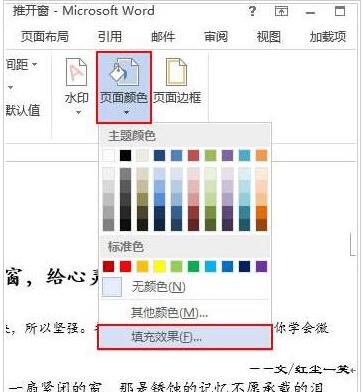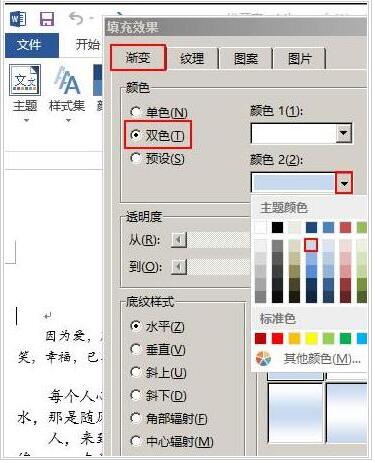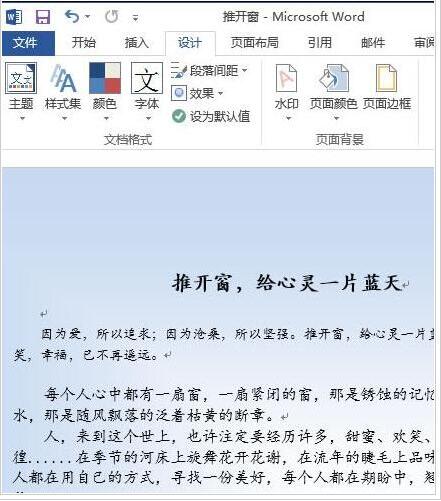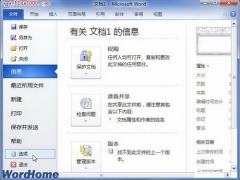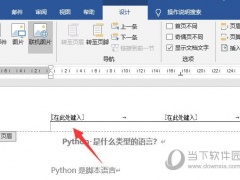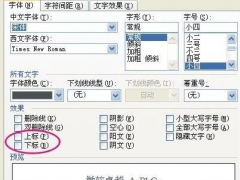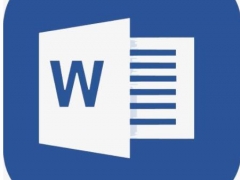word2013背景颜色怎么修改 word2013设置背景颜色教程
教程之家
Word
word是一款最多人使用的文档编辑器,很多朋友在使用word文档的过程中想让背景颜色变得生动一些,该怎么设置呢?其实方法很简单,大家可以看看下面的word2013设置背景颜色教程。
设置word背景颜色的方法:
步骤一:用word2013打开一篇文档,并切换到“设计”选项卡,然后单击“页面颜色”的“填充效果”按钮。
步骤二:此时会弹出一个“填充效果”对话框,我们切换到“渐变”选项卡,在“颜色”区域中单击“双色”单选按钮,并在其右侧选择我们喜欢的颜色搭配。例如,我们现在切换到“渐变”选项卡,单击“颜色2”下拉框右侧的下拉按钮,在“主题颜色”中选择“深蓝,文字2,淡色80%”。
步骤三:现在,我们可以在“底纹样式”和“变形”中选择我们喜欢的样式形状了,最后单击“确定”按钮即可。例如,我们现在选择“中心辐射”以及第一种形变,然后单击“确定”按钮。
步骤四:OK,我们的双色背景已经完成了,你觉得它有没有个性呢?一起来看看下面的效果吧。
以上便是word2013设置背景颜色的教程了,大家学会了吗?大家可以关注教程之家网,里面有更多精彩的word教程带给大家。